Tablet ALPHAWOLF L1 s Androidem

POKYNY PRO BATERIE A SKLADOVÁNÍ
- Výdrž baterie se liší v závislosti na osobních zvyklostech
- Doba použití se liší v závislosti na obrazovce a provozu softwaru
- Operační paměť a úložiště jsou definovány pomocí průmyslových standardů takto: 1 GB = 000 MB = 000 • 000 KB = 000 • 1000 • 1 B
- Systém definuje úložiště takto: 1 GB = 1024 MB = 1024 • 1024 KB = 1024 • 1024 • 1024 s
VAROVÁNÍ:
- Pokud je baterie nahrazena nesprávným modelem, který nevyrobil původní výrobce, hrozí nebezpečí výbuchu. Vyměněnou baterii zlikvidujte v souladu se zákony a předpisy platnými v místě, kde se zákazník nachází.
- Spotřebitelé by měli používat a nakupovat standardní bateriové adaptéry od původního výrobce a vyhýbat se používání napájecích adaptérů, které jsou certifikovány pro životnost a nesplňují specifikace a normy.
- Pokud se výrobek delší dobu nepoužívá, věnujte pozornost změnám elektrického proudu a pravidelně jej nabíjejte, abyste předešli poškození v důsledku nadměrného vybití baterie.
Domovská obrazovka
- Domovská obrazovka je výchozím bodem pro používání zařízení. Pro vaše pohodlí bylo na domovské obrazovce nastaveno několik užitečných aplikací a gadgetů.
- Domovskou obrazovku si můžete kdykoli přizpůsobit.
Předview obrazovka
- Klepněte kamkoli jinam než na ikonu na domovské obrazovce a podržte.
- Změna tapety, přidání widgetů a nastavení plochy se zobrazí ve spodní části obrazovky.
- Přidejte widgety na domovskou obrazovku
- Klepněte na widget ve spodní části preview obrazovka
 , klepněte a podržte požadovanou aplikaci nebo widget, přetáhněte je na libovolné místo a poté je uvolněte.
, klepněte a podržte požadovanou aplikaci nebo widget, přetáhněte je na libovolné místo a poté je uvolněte.
Změňte tapetu
- Metoda 1: Přejděte do Nastavení > Tapeta a styl > Vybrat tapetu a vyberte si preferované tapety.
- Metoda 2: Klepněte kamkoli jinam než na ikonu na domovské obrazovce a podržte, vyberte Změnit tapetu ve spodní části obrazovky a poté vyberte tapetu, která se vám líbí.
- Přesuňte aplikaci na jinou obrazovku.
- Klepněte a podržte aplikaci, kterou chcete přesunout, přetáhněte ji na jinou obrazovku a poté ji uvolněte, kam ji chcete umístit.
Odinstalujte aplikaci
Klikněte a podržte aplikaci, kterou chcete smazat, program se zobrazí v levém horním rohu, kliknutím program smažete.
Oznamovací panel a přepínač zkratek
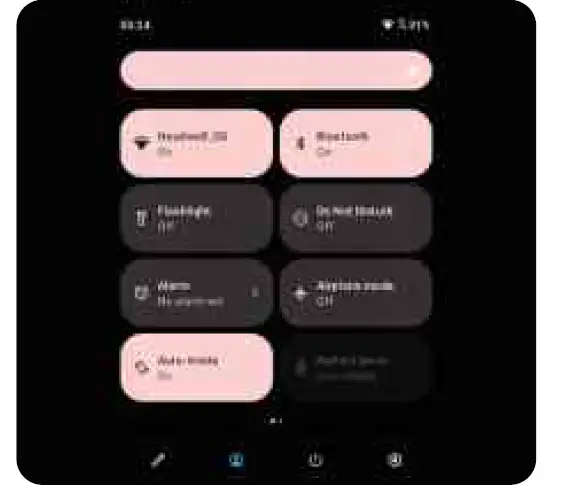
Přejeďte prstem dolů z horní části obrazovky na view systémové oznamovací zprávy a přepínače zkratek. Stisknutím přepínače zkratek rychle aktivujete nebo deaktivujete různé běžné funkce.
Můžete provést některou z následujících akcí:
- Na view oznámení, přejeďte prstem dolů z horní části obrazovky.
- Chcete-li zavřít panel oznámení, přejeďte prstem nahoru ze spodní části obrazovky.
- Chcete-li oznámení odstranit, přejeďte po oznámení prstem doleva nebo doprava.
- Chcete-li oznámení vypnout, přejeďte prstem doleva na oznámení, které chcete zpracovat, a klikněte
- Chcete-li odstranit všechna oznámení, klikněte na spodní část panelu oznámení.
- Chcete-li otevřít panel nastavení zástupců, potáhněte dvakrát dolů z horní části obrazovky.
- Chcete-li zavřít panel Nastavení zkratek, přejeďte prstem nahoru ze spodní části obrazovky.
Povinné vypnutí
Dlouhým stisknutím tlačítka napájení na více než 10 sekund dojde k nucenému vypnutí.
Síť
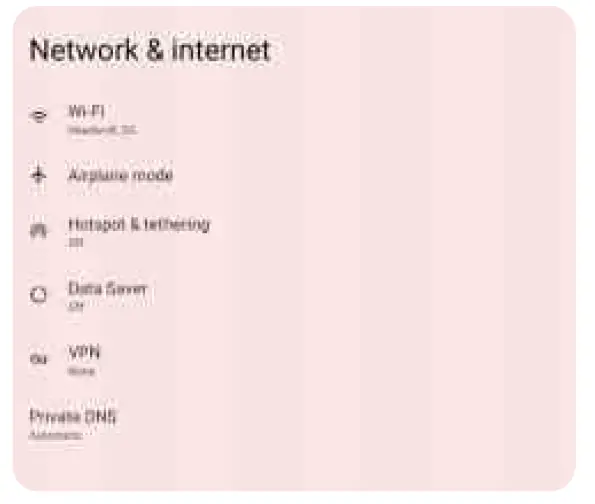
Před připojením k internetu je třeba nastavit bezdrátovou síť.
- Nastavení sítě WLAN
- Nastavte mobilní síť
Nastavení sítě VPN
Svou mobilní síť můžete také sdílet s ostatními nastavením hotspotu. Nastavení sítě WLAN:
- Vyberte Nastavení > Síť a internet.
- Spusťte modul WLAN, v seznamu klepněte na položku Hotspot a tethering a zadejte heslo WLAN pro připojení k internetu.
Nastavení sítě VPN
Síť VPN můžete použít k připojení a přístupu k prostředkům v místní síti, jako je podniková síť. Před použitím může být nutné nakonfigurovat VPN. Podrobnosti vám sdělí správce sítě. Chcete-li definovat jedno nebo více nastavení VPN, můžete:
- Přejděte do Nastavení > Síť a internet > VPN.
- Stiskněte + pro úpravu VPN profile, včetně názvu serveru, typu serveru a adresy serveru a poté stisknutím uložte konfiguraci.
- Klepněte na název serveru VPN, zadejte uživatelské jméno a heslo a klepnutím na Připojit se připojte k síti VPN.
- Chcete-li upravit nebo odstranit VPN, klepněte a podržte název serveru VPN.
Nastavte hotspot.
Osobní hotspot můžete použít ke sdílení internetového připojení s počítačem nebo jiným zařízením. Přejděte do Nastavení > Síť a internet > Hotspot a tethering a proveďte následující:
- Otevřete stavový řádek vedle svého hotspotu pro sdílení hotspotu.
- Klepnutím na Síť pro sdílení nastavte typ sítě pro sdílení.
- Klepnutím na Nastavení hotspotu nakonfigurujte hotspot.
K dispozici je také sdílení sítě Bluetooth a sdílení sítě USB.
Poznámka: sdělte svým přátelům své SÍŤOVÉ SSID a heslo a oni mohou sdílet vaši mobilní síť.
synchronní
Můžete přenášet data mezi zařízením a počítačem. Přenos hudby, obrázků, videí, dokumentů, balíčku aplikací pro Android (APK) files a další.
Připojte zařízení k počítači
Pomocí datového kabelu připojte zařízení k počítači a zobrazte přejetím prstem dolů z horní části obrazovky filejsou přenášeny přes USB v oznamovací liště.
Vyberte režim připojení k počítači
Můžete si vybrat způsob připojení počítače:
- Nabíjejte pouze: Vyberte tento režim, pokud chcete, aby se zařízení co nejdříve plně nabilo.
- File Převod: Vyberte tento režim, pokud chcete přenášet média filejako jsou fotografie, videa a vyzváněcí tóny mezi vaším zařízením a počítačem. View Fotky: Tento režim vyberte, pokud chcete mezi zařízením a počítačem posílat pouze fotografie a videa.
Nainstalujte soubor APK
Proveďte následující kroky:
- Zařízení je třeba nastavit tak, aby umožňovalo instalaci aplikací z neznámých zdrojů.
- Přejděte do Nastavení > Aplikace, kliknutím v pravém horním rohu získáte přístup ke speciálním oprávněním aplikací, klikněte na Nainstalovat neznámou aplikaci, vyhledejte File Správa a otevřená oprávnění k povolení aplikací z tohoto zdroje. V File Režim přenosu, APK files jsou zkopírovány z počítače do zařízení.
- Otevřete instalační balíček lokálně v file Manažer, view soubor APK filea nainstalujte.
Nastavení
Nastavte jazyk
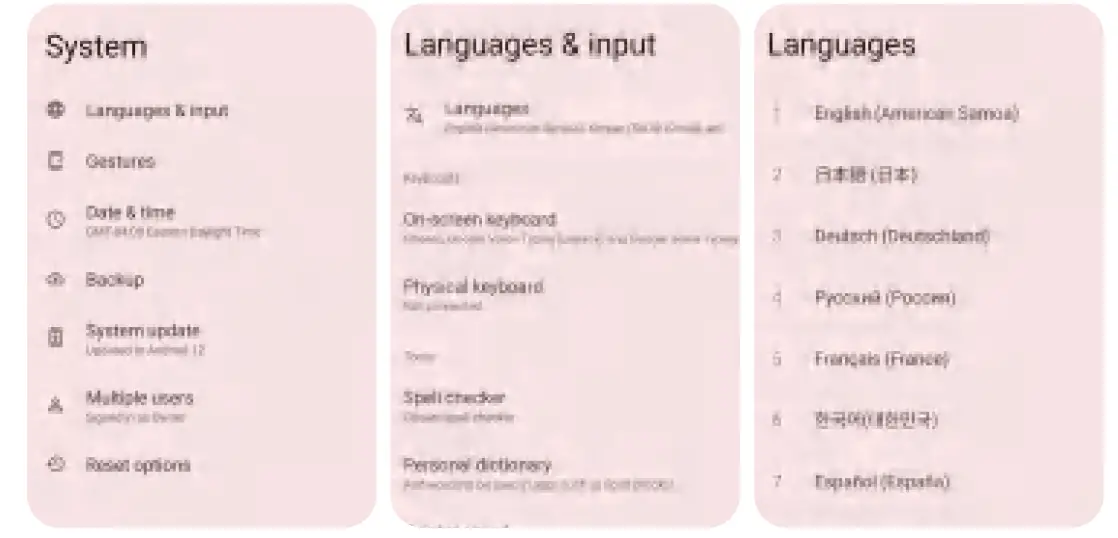
- Vyberte Nastavení > Systém > Jazyky > Systémové jazyky.
- Vyberte jazyk, který chcete přidat.
Nastavení zámku obrazovky
Vyberte Nastavení > Zabezpečení a soukromí > Nastavit zámek obrazovky > Vyberte zámek obrazovky a vyberte režim zámku obrazovky, který chcete nastavit.
Nastavte hlas
Vyberte Nastavení > Zvuk. Můžete nastavit režim Nerušit a vyzváněcí tón. Můžete také nastavit hlasitost zvuku.
Režim ochrany baterie
Vyberte Nastavení > Baterie > Procenta baterietage Klepnutím na stavový řádek vedle režimu ochrany baterie tuto funkci povolíte nebo zakážete.
Údržba a péče
Model péče o oči a zdravotní poradenství
Režim, který chrání oko
- Pokud zapnete režim ochrany očí, můžete změnit barvu obrazovky na jantarovou, což účinně snižuje vyzařování modrého světla a usnadňuje view obrazovce nebo čtení textu v prostředí se slabým světlem.
- Chcete-li zapnout režim ochrany očí, přejděte do Nastavení > Displej > Noční světlo. Klepnutím na aktuální stav režim ochrany očí zapnete/vypnete.
- Pravidelně zapínejte režim ochrany očí: Přejděte do Nastavení > Displej > Noční světlo, klikněte na stavové tlačítko vedle pravidelného zapínání režimu ochrany očí a podle potřeby nastavte čas zahájení/ukončení.
Průvodce zdravím
Používejte zařízení na dobře osvětleném místě. Při používání zařízení dodržujte dostatečnou vzdálenost mezi očima a obrazovkou a po delší době používání zařízení zavřete oči nebo se dívejte daleko, abyste předešli únavě očí. Obnovení továrního nastavení Obnovením továrního nastavení se vymažou všechna data ve vnitřní paměti zařízení. Před obnovením továrního nastavení si zálohujte důležitá data v zařízení. Přejděte do Nastavení > Systém > Možnosti obnovení a klikněte na Vymazat všechna data (obnovení továrního nastavení).
Aktualizace systému
- Jakmile bude k dispozici nová verze systémového softwaru, zařízení vám automaticky připomene, abyste si stáhli a nainstalovali aktualizaci.
- Vyberte Nastavení > Systém > Aktualizace systému view aktuální verzi nebo ručně zkontrolujte, zda existuje nová verze.
Poznámka: Uživatelům se doporučuje aktualizovat systém prostřednictvím oficiálních kanálů. Aktualizace systému neoficiálními kanály může přinést bezpečnostní rizika.
Varování:
Zabraňte ztrátě sluchu
- Při používání sluchátek ovládejte správnou hlasitost, aby nedošlo k poškození sluchu.
Poznámka: Možná budete muset zakoupit další sluchátka. - Buďte opatrní při používání zařízení v autě nebo na kole
- Vždy upřednostňujte svou bezpečnost a bezpečnost ostatních. Dodržujte zákon. Místní zákony a předpisy mohou upravovat, jak používat mobilní elektronická zařízení, jako je ta vaše, při řízení auta nebo na kole.
- Likvidujte v souladu s místními zákony a předpisy
- Jakmile vaše zařízení dosáhne své životnosti, nemačkejte ho, nespalujte, neponořujte do vody ani jej nelikvidujte žádným způsobem, který by porušoval místní zákony a předpisy. Některé vnitřní části mohou při nesprávném zacházení explodovat, unikat nebo mít nepříznivé účinky na životní prostředí.
- Další informace naleznete v části Informace o recyklaci a životním prostředí.
- Udržujte vybavení a příslušenství mimo dosah dětí
- Malé součásti obsažené v tomto zařízení mohou představovat nebezpečí udušení pro kojence a malé děti. Kromě toho se skleněná obrazovka může rozbít nebo prasknout, pokud spadne nebo vrhne na tvrdý povrch.
Chraňte data a software
- Neodstraňujte neznámé files nebo změnit názvy filenebo adresáře vytvořené jinými uživateli. Jinak software zařízení nemusí fungovat.
- Uvědomte si, že přístup k síťovým prostředkům vystavuje zařízení riziku počítačových virů, hackerů, spywaru a dalších škodlivých akcí, které mohou poškodit zařízení, software nebo data. Měli byste zajistit, aby vaše zařízení byla dostatečně chráněna firewally, antivirovým softwarem a antispywarem a aby byl tento software udržován aktuální.
- Uchovávejte zařízení mimo dosah domácích spotřebičů, jako jsou ventilátory, rádia, výkonné reproduktory, klimatizace a mikrovlnné trouby. Silná magnetická pole generovaná elektrickými spotřebiči mohou poškodit data na obrazovkách a zařízeních.
- Věnujte pozornost teplu generovanému vaším zařízením.
- Některé části se mohou při zapnutí zařízení nebo nabití baterie velmi zahřát. Teplota, kterou tyto komponenty dosáhnou, závisí na frekvenci činnosti systému a množství energie v baterii. Příliš dlouhý kontakt s tělem (i přes oblečení) může způsobit nepříjemné pocity a může dokonce spálit kůži. Nenechávejte ruce, kolena ani žádnou jinou část těla v kontaktu s horkou částí zařízení příliš dlouho.
Odstraňování problémů
- Během instalace aplikace se zobrazuje nedostatek paměti.
- Uvolněte paměť a zkuste instalaci znovu.
- Dotyková obrazovka nefunguje nebo je citlivá.
- Chcete-li násilně vypnout, nejprve dlouze stiskněte tlačítko napájení. Poté dlouze stiskněte tlačítko napájení pro normální spuštění.
Spuštění se nezdařilo nebo se systém zhroutil
Nejprve nabijte baterii půl hodiny a poté dlouze stiskněte tlačítko napájení pro násilné vypnutí. Nakonec dlouze stiskněte tlačítko napájení pro normální spuštění. Nemůžete se připojit k internetu přes bezdrátovou síť. Restartujte bezdrátový router nebo přejděte do Nastavení a restartujte WLAN.
Tablet nelze probudit z režimu spánku
Chcete-li násilně vypnout, nejprve dlouze stiskněte tlačítko napájení. Poté dlouze stiskněte tlačítko napájení pro normální spuštění.
NÁROKY NA OCHRANU ŽIVOTNÍHO PROSTŘEDÍ
Tabulka nebezpečných látek 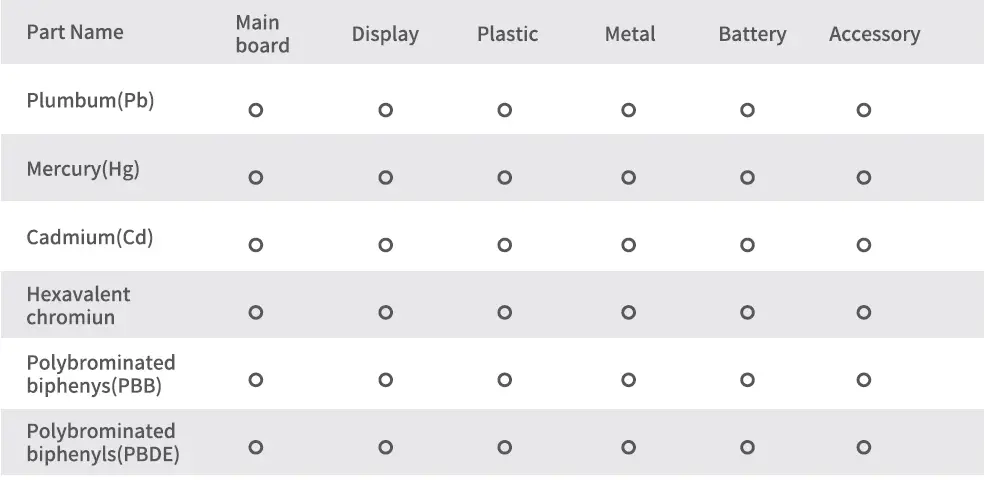
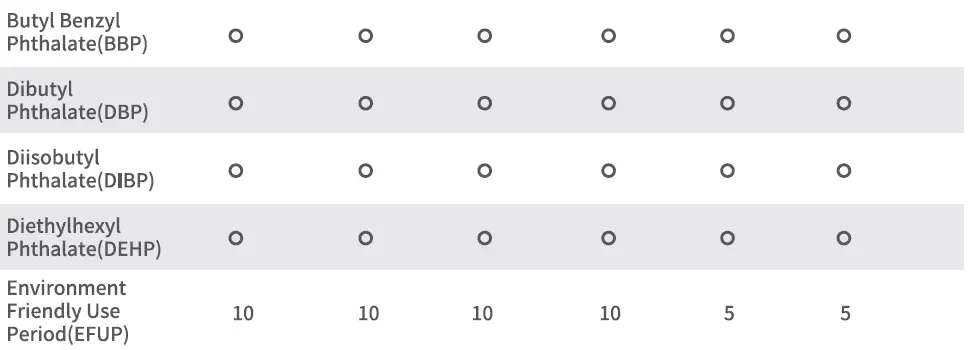
- O: Znamená, že obsah této nebezpečné látky obsažené ve všech homogenních materiálech této součásti je pod limitními požadavky normy GB/T 26572-2011.
- Doba použití je platná pouze v případě, že je výrobek provozován za podmínek definovaných v návodu k výrobku.
Dokumenty / zdroje
 |
Tablet ALPHAWOLF L1 s Androidem [pdfUživatelská příručka 2A369-L1, 2A369L1, L1, L1 Android Tablet, L1, Android Tablet, Tablet |